Cómo entrar al router sin contraseña
En esta guía te muestro cuáles son los pasos para recuperar la contraseña del router y acceder al panel de configuración

¿Se puede entrar al router sin contraseña? En esta guía te voy a explicar si existe algún método que funcione para entrar al router desde el móvil o desde el ordenador sin tener que introducir el usuario o la clave asociada. Por otro lado, te voy a mostrar un truco infalible que te permitirá recuperar el acceso al panel de configuración de este dispositivo en el caso de que no recuerdes las credenciales. ¡No te lo pierdas!
- ¿Se puede entrar al router sin poner la contraseña?
- ¿Has olvidado la contraseña del router? Esto es lo que debes hacer
¿Se puede entrar al router sin poner la contraseña?
Para empezar, debes saber que en esta guía estoy hablando de entrar al panel de configuración del router. Si bien es cierto que existen algunos trucos para acceder al WiFi sin meter la clave alfanumérica, no es de esta manera si lo que queremos es acceder a los ajustes de este dispositivo.
En realidad, para poder hacer cambios en los parámetros del router, necesitas dos cosas:
- Tener una conexión directa entre un dispositivo con navegador web (ordenador, móvil o tablet) y el router. Si vas a acceder al panel de configuración del router con tu ordenador, tendrás que conectarte a la red WiFi que emite el router o a uno de los puertos LAN mediante un cable RJ-45. Por el contrario, si te planteas hacerlo con un dispositivo móvil, salvo que utilices un HUB USB con puerto Ethernet, la única forma de acceder al panel del router es con la red inalámbrica.
- Conocer las credenciales del router. Además de conectarte al router mediante alguna de las dos opciones planteadas, tendrás que conocer sí o sí las credenciales de acceso. Generalmente, el router exige un nombre de usuario y una contraseña.
Teniendo en cuenta lo anterior, no existe una forma de saltarse el segundo paso. Es cierto que siempre podrás conectarte a la red WiFi sin contraseña gracias al botón WPS o con un código QR que hayas creado, pero nunca acceder al panel de configuración sin saber la contraseña.
Dónde encontrar la clave del router para configurarlo
La clave predeterminada de tu router la vas a encontrar, por lo general, en el etiquetado que trae el dispositivo adherido a su chasis. Lo más normal es que aparezca junto a las palabras user y password. Ahora bien, si por algún motivo esta información no aparece en las etiquetas o no dispones de acceso físico al router, a continuación te dejo un listado con las combinaciones más típicas que emplean los fabricantes para proteger el panel de configuración de sus routers:
- admin/admin. Esta es una de las combinaciones más comunes y predeterminadas en muchos routers. El nombre de usuario y la contraseña son ambos admin.
- 1234/1234. Junto con la anterior, otra de las credenciales más usuales en todos los routers del mercado.
- admin/password. Similar al anterior, donde el nombre de usuario es admin y la contraseña es password.
- admin/1234. Otra combinación común, donde el nombre de usuario es admin y la contraseña es 1234.
- admin/admin123. Algunos fabricantes de routers pueden usar variaciones de admin con números adicionales, como admin123.
- admin/sin contraseña. En algunos casos, la contraseña predeterminada puede ser simplemente dejar el campo de contraseña en blanco después de escribir admin como nombre de usuario.
- admin/administrator. En lugar de solo admin, algunos routers pueden tener administrator como nombre de usuario predeterminado.
- root/admin. En algunos modelos de routers, root puede ser el nombre de usuario predeterminado y admin la contraseña.
- user/user. En ciertos casos, user se utiliza como nombre de usuario predeterminado, con la misma contraseña.
- admin/12345. Similar a admin/1234, pero con un número adicional.
- admin/pass. Algunos fabricantes pueden usar pass en lugar de password como la contraseña predeterminada para el nombre de usuario admin.
Puedes probar diversas combinaciones usando los términos que aparecen en el anterior listado. Por ejemplo, puede que algún fabricante invierta el nombre de usuario y la clave, utilizando 1234 y admin en vez de hacerlo al revés. Otra sugerencia para localizar estos datos de inicio de sesión en el panel de configuración es buscarlos en Internet. Hay bastantes posibilidades de que lo logres si pones algo como contraseña panel router [marca] + [modelo] en Google.
Cómo localizar la IP del router
Una vez dispongas de los datos pertinentes para iniciar sesión, es momento de que accedas al router. También debes hacerlo si no conoces el usuario y la contraseña y deseas probar hasta encontrarlos. Para ir directamente al panel de ajustes del router, lo más fácil es seguir estos pasos:
- Entra en el navegador de tu dispositivo.
- En la barra de direcciones, escribe la IP 192.168.1.1.
- Si no funciona, prueba con la IP 192.168.0.1
- Introduce el nombre de usuario y la contraseña.
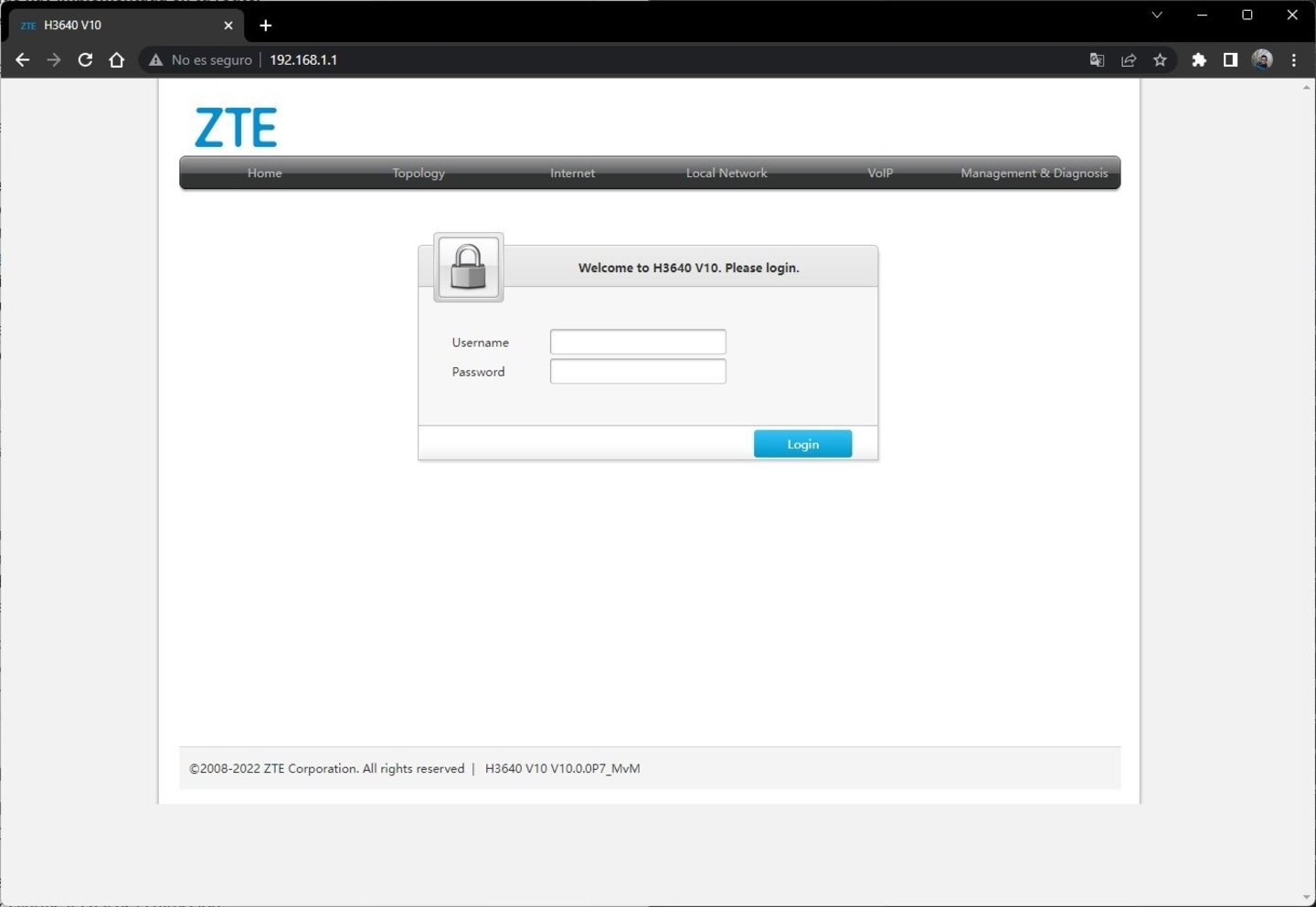
Aspecto de la pantalla de acceso al panel de configuración en un router ZTE
¿Y qué pasa si ninguna de estas dos IP funciona como acceso al panel de configuración del router? Aunque es bastante extraño, puede darse el caso de que la dirección sea distinta. Obviamente, no te aconsejo probar una a una todas las direcciones posibles dentro del rango de IP de tu red. Por eso, lo mejor es que trates de encontrar este dato gracias a tu dispositivo.
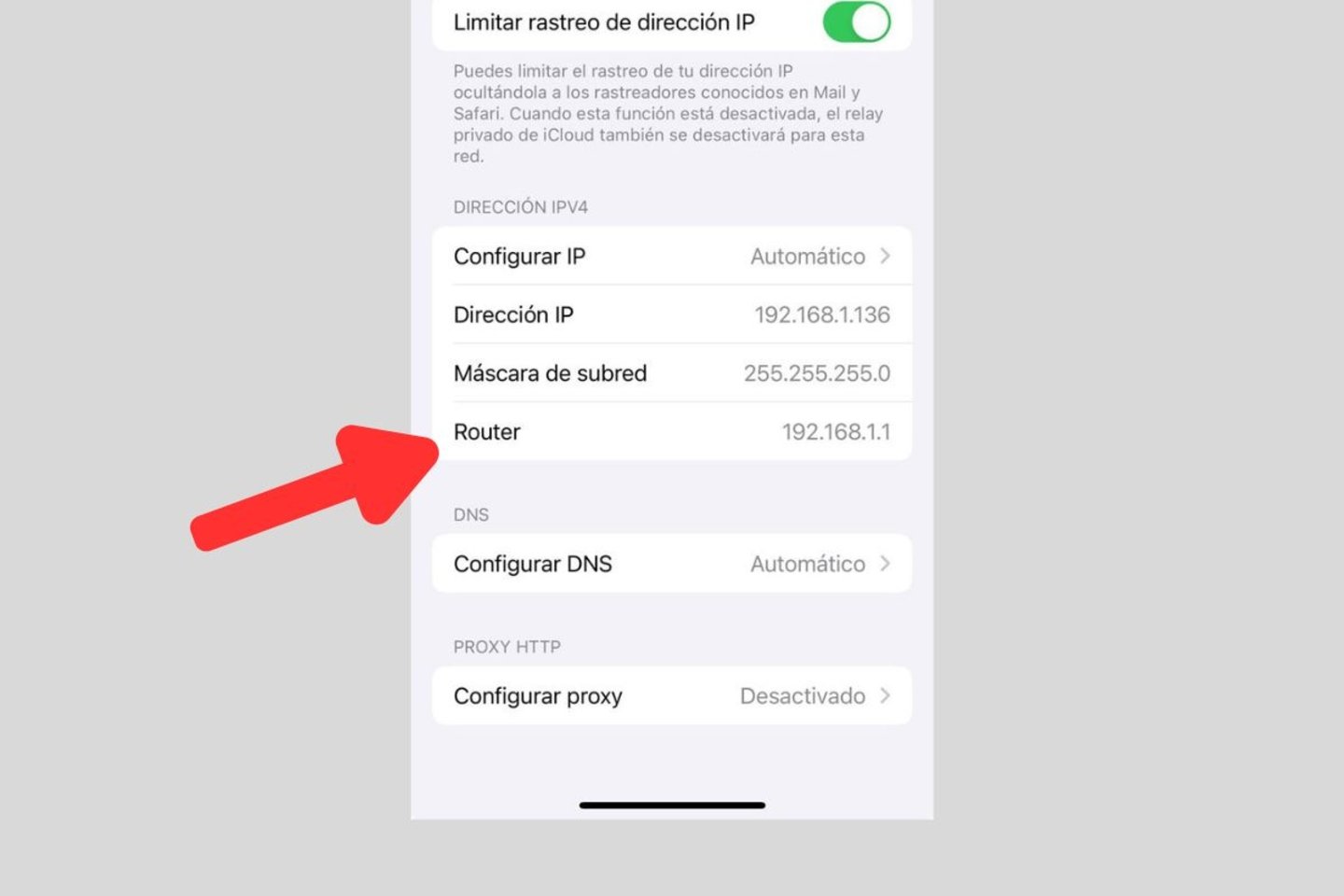
Captura de pantalla en un iPhone que informa de la dirección del router
Aquí tienes una guía rápida de cómo hacerlo en diversos sistemas operativos:
- Android. Entra en Ajustes > Conexiones o WiFi > Configuración de la red > Detalles de la red > Puerta de enlace.
- iOS. Entra en Ajustes > Wi-Fi > Toca en la i de información que hay junto a la red > Router.
- Windows. Abre el CMD y ejecuta el comando ipconfig. Echa un vistazo al campo Puerta de enlace predeterminada. Esa dirección IP es la que se corresponde con el router.
- Linux y macOS. En estos sistemas, lo más simple es abrir los ajustes de red y consultar los detalles de la conexión.
Una vez dispongas de la IP del router, también conocida como puerta de enlace predeterminada o, simplemente, puerta de enlace, sigue los pasos mencionados anteriormente.
¿Has olvidado la contraseña del router? Esto es lo que debes hacer
Si has olvidado la contraseña de tu router, no te preocupes. Existe un truco para resolver esta situación. Me refiero a restablecer el router a su estado de fábrica utilizando el botón de Reset. Este botón se encuentra generalmente en la parte posterior del router y suele estar indicado claramente con la palabra Reset. No es un botón que se pueda presionar sin más, sino que está dentro de un pequeño orificio al que puedes acceder con un alfiler o manipulando un clip para convertirlo en un punzón.

Ese botón negro y hundido dentro del chasis del router es el botón de Reset. Úsalo para recuperar el estado de fábrica del dispositivo
Al presionar el botón de restablecimiento durante unos segundos, el router volverá a su configuración predeterminada de fábrica. Es importante tener en cuenta que este proceso borrará todos los datos almacenados en el dispositivo, incluyendo la configuración personalizada del WiFi y cualquier contraseña que hayas establecido previamente. Por lo tanto, tendrás que conectarte a la red predeterminada de forma temporal para poder acceder nuevamente al panel de configuración.
Lo mejor de todo es que, tras haber restablecido el router, podrás acceder a él utilizando las credenciales predeterminadas del fabricante, que suelen ser las que te mencioné en el apartado anterior. Te recomiendo que, desde el panel de ajustes, cambies estas credenciales por unas nuevas y seguras para garantizar la protección de tu red y del propio dispositivo. Recuerda también volver a configurar tu red WiFi con la misma configuración anterior. Si no lo haces, te verás en la obligación de configurar todos los dispositivos que hagan uso de la red inalámbrica.
Puedes seguir a Andro4all en Facebook, WhatsApp, Twitter (X) o consultar nuestro canal de Telegram para estar al día con las últimas noticias de tecnología.